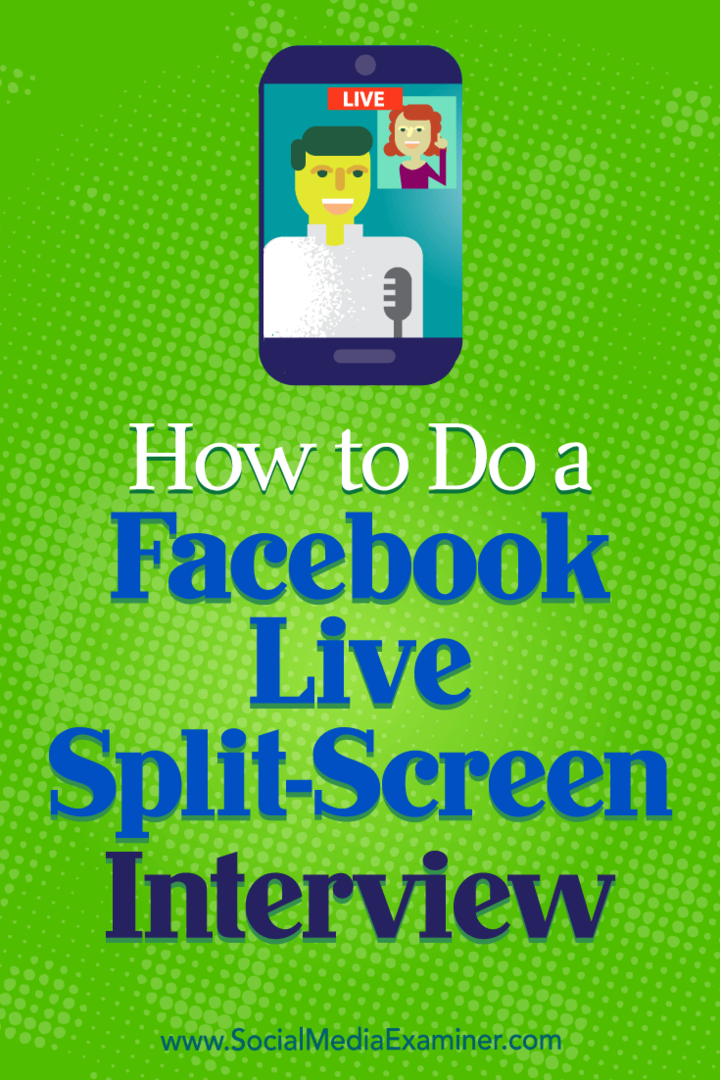Kuinka tehdä Facebook-live-haastattelu: Sosiaalisen median tutkija
Facebook Live Facebook Video Facebook / / September 25, 2020
 Haluatko haastatella vieraita Facebook Live -esityksessäsi?
Haluatko haastatella vieraita Facebook Live -esityksessäsi?
Etsitkö työkalua, jonka avulla voit tuoda etävieraan Facebook Live -videoosi?
Tässä artikkelissa oppia lähettämään Facebook Live -haastattelu jaetulla näytöllä.
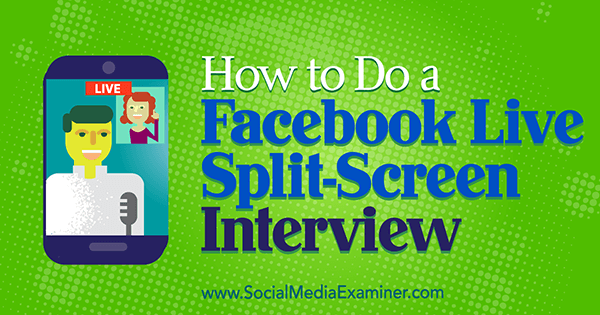
Miksi luoda Facebook Live -haastatteluohjelma?
Kun videosi on livenä, voit olla yhteydessä yleisöösi, mikä tekee livevideosta loistavan tavan mainosta yritystäsi sosiaalisessa mediassa. Facebook Live -haastattelun avulla voit hyödyntää live-videotrendiä ja tarjota mielenkiintoista sisältöä Facebook-seuraajillesi.
Oletetaan esimerkiksi, että olet maisemanhoitaja ja haastattelet arboristia puiden hoidon tärkeydestä. Arborist voisi liittyä toimistostaan. Samoin näyttelysi saattaa isäntäasiantuntijoita tai työntekijöitä, jotka vastaavat yleisiin kysymyksiinja tarjoavat erilaisia näkökulmia jokaiseen kysymykseen.
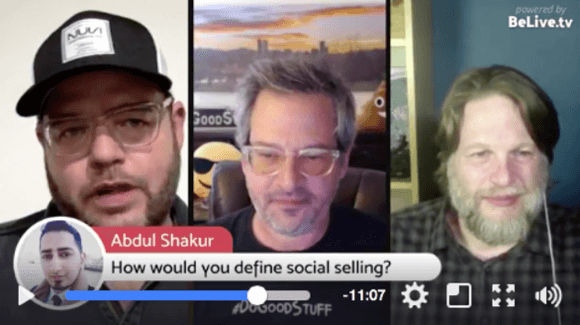
BeLive tarjoaa tavan suorittaa kiillotettu jaetun näytön haastattelu Facebook Live työpöydän kautta. Voit kokeilla sitä ilmaisella 14 päivän kokeilulla. Sen jälkeen sinun on päivitettävä vakiopakettiin (20 dollaria kuukaudessa), jotta saat jaetun näytön toiminnot.
# 1: Suunnittele live-esityksesi
Ensin sinun on rekisteröitävä BeLive-tili työpöydän selaimen kautta. Voit joko kirjautua sisään Facebook-tilillesi tai luoda uuden tilin.
Kun olet kirjautunut sisään, olet valmis määrittämään live-esityksesi. Napsauta Aloita BeLive-kotisivulla.
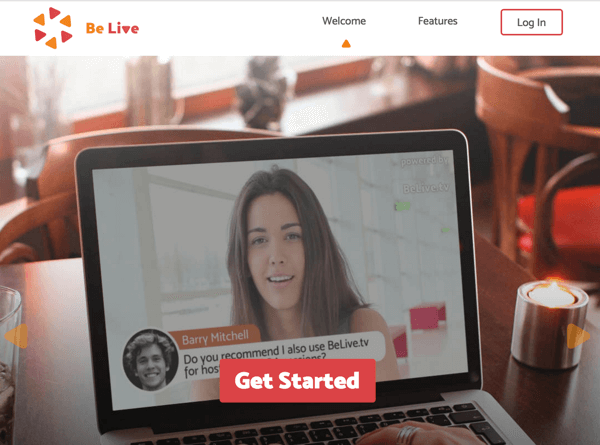
Sitten näet Host a Broadcast -näytön, jossa määrität live-haastatteluohjelman perusteet. Näytön yläosassa valitse Haastattelu lähetystilaa varten.
Valitse Lähetyksen kanssa jaettavaksi -tekstiruudussa kirjoita pakottava otsikko näyttelysi, jotta ihmiset ovat kiinnostuneita katsomaan. Tämä otsikko voi myös kertoa, mistä ohjelmassasi on kyse. Kirjoita Sähköposti-kenttään kirjoita sähköpostiosoite, johon haluat saada ilmoituksia ja linkki julkaistavaksi.
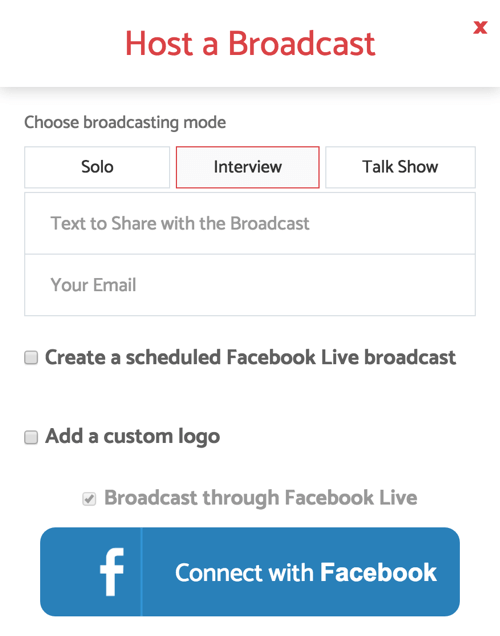
Jos haluat ajoittaa Facebook Live -esityksen tulevaan päivään, Valitse valintaruutu, jossa lukee Luo ajoitettu Facebook-lähetys. Jos aiot isännöidä ohjelmaa viikoittain, on parasta ajoittaa esitys etukäteen, jotta voit mainostaa ohjelmaa seuraajillesi. Kun olet valinnut valintaruudun, näet ajoitusvaihtoehdot.
Sisällytä päivämäärä ja kellonaika lähetystäsi varten. Voit myös napsauta Valitse lisätäksesi kansikuvan, vaikka tämä ei ole vaatimus.
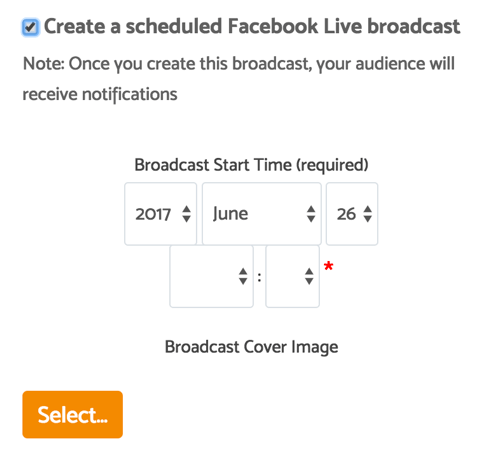
Jos haluat lisätä logosi, valitse Lisää mukautettu logo -valintaruutu ja lataa kuva, joka sopiisuositellussa muodossa (PNG-tiedosto, jonka koko on 150 x 150 pikseliä). Kun asetat suoran lähetyksen ensimmäisen kerran, sinun on myös tehtävä Yhdistä BeLive Facebook-tiliisi.
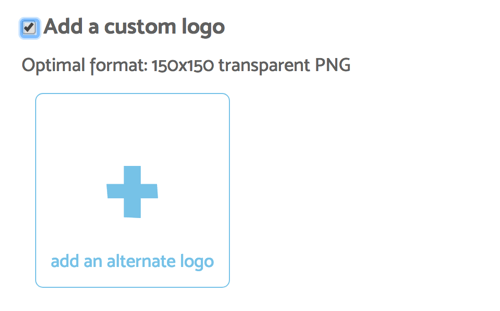
Kun BeLive-tilisi on yhdistetty Facebookiin, se pysyy yhteydessä ja voit valitse, lähetetäänkö suoralähetys henkilökohtaiselle aikajanallesi, hallinnoimallesi sivulle tai ryhmälle vai tulevaan tapahtumaan. Tai testaa palvelua lähettämättä sivullesi, mikä on loistava vaihtoehto, jos et ole valmis jakamaan maailman kanssa ja haluat kokeilla palvelua.
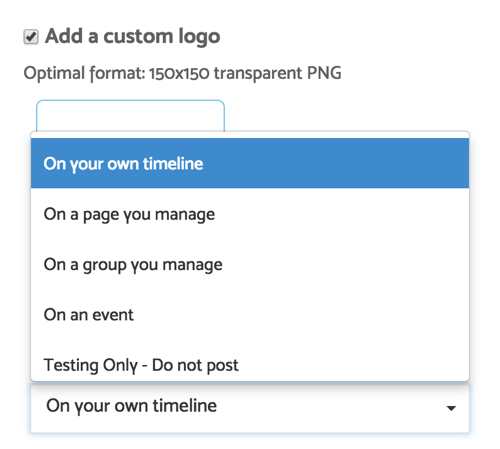
Videon lähettäminen tapahtumasivulle on loistava tapa mainostaa tulevaa tapahtumaa. Haastattele vieraita, sponsoreita ja osallistujia miksi he päättivät olla osa tapahtumaasi ja mitä he odottavat tapahtumassa.
Hanki YouTube-markkinointikoulutus - verkossa!

Haluatko parantaa sitoutumistasi ja myyntiäsi YouTuben avulla? Liity sitten suurimpaan ja parhaaseen YouTube-markkinoinnin asiantuntijoiden kokoelmaan, kun he jakavat todistetut strategiansa. Saat vaiheittaiset live-ohjeet, joihin keskitytään YouTube-strategia, videoiden luominen ja YouTube-mainokset. Tule yrityksesi ja asiakkaidesi YouTube-markkinoinnin sankariksi toteuttaessasi strategioita, jotka saavat todistettuja tuloksia. Tämä on live-online-koulutustapahtuma ystäviltäsi Social Media Examiner -sivustolta.
KLIKKAA TÄTÄ TIETOJA - ALE LOPETTUU 22. SYYSKUU!Kun olet määrittänyt suoran kasvokkain haastattelun, napsauta Luo lähetys. Se on myös tärkeää hallita ajoitettua lähetystäsi BeLive-alustan kautta ja ohita kaikki ilmoitukset, joita saat live-tapahtuman esikatseluun. Minuuttia ennen esityksen alkua Facebook ilmoittaa katsojillesi.
Facebook vaatii sinua aloita lähetys aikataulun mukaisesti 10 minuutin kuluessa aloitusajasta. Jos et voi aloittaa 10 minuutissa, lähetys ja kaikki katsojien kommentit poistetaan.
# 2: Valmista laitteesi ja aikataulusi ennen live-haastattelua
Ennen haastattelun alkua kirjaudu BeLive Desktopiin Chrome-selaimen kautta tai napsauttamalla sähköpostissa olevaa linkkiä sait suoran lähetyksen ajoituksen jälkeen. Suoran esityksen käyttöliittymän avulla voit määrittää kamerasi ja esityslistan ennen esityksen alkua.
Yhdistä työpöydän kamera, napsauta Yhdistä kamera -painiketta ja kamerasi suora esikatselu tulee näkyviin. Jaa linkki, jonka näet vieraanasi jotta he voivat liittyä. Kun olet molemmat yhteydessä, varmista testaa äänesi. Jos sinulla on ongelmia, avaa takakanavakeskustelu vieraasi kanssa napsauttamalla vasemman alakulman kuvaketta.
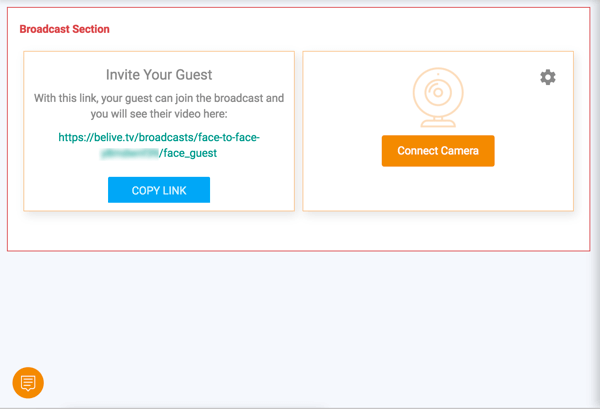
Ennen kuin esityksesi alkaa, voit myös luo esityslista suoralle haastattelulle. Kun esityksesi liikkuu, napsauta Näytä-painiketta kunkin esityslistakohdan vieressä että näyttää sen ruudulla. Esityslista on loistava tapa pitää esitys mukana suunnitellusti. Olla varma sisältää johdannon, keskustelemasi aiheet ja selkeän kehotuksen toimintaan katsojillesi.
Voit luoda esityslistan napsauta Agenda-painiketta ja kirjoita kohteita vasemmalla olevassa laatikossa. Kun olet luonut esityslistan kohteita, vie kohdistin minkä tahansa kohteen päälle nähdäksesi vaihtoehdot sen muokkaamiseen, lajitteluun tai poistamiseen.
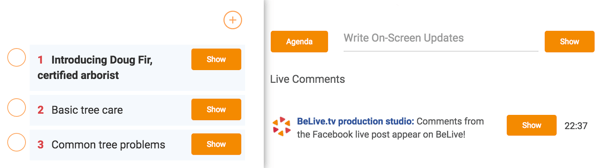
# 3: Hallitse esitystäsi, kun olet läsnä Facebookissa
BeLivella on useita työkaluja, joiden avulla voit hallita live-esitystäsi. Valmisteltujen esityslistan kohtien lisäksi voit kirjoita näytön päivitykset näytettäväksi lähetyksen aikana. Yksinkertaisesti kirjoita laatikkoon ja napsauta Näytä-painiketta oikealle. Tämä ominaisuus on täydellinen verkkosivustojen, tiettyjen päivämäärien, käyttäjänimien tai muiden tärkeiden yksityiskohtien jakamiseen, jonka katsojat haluavat nähdä.
Live Comments -ominaisuuden avulla voit näytä katsojiesi kommentit näytöllä. Jos joku kysyy tai sanoo jotain, haluat olla varma, että kaikki näkevät, napsauta Näytä-painikettaLive Kommentit -alueella ja kommentti näkyy videosi alimmassa kolmanneksessa.
Suoran esityksen aikana voit muuta, miten kamerat näyttävät katsojillesi. Vaihtoehtoihisi kuuluu jaettu koko isäntä / vieras-näyttö (oletus), vain isäntä tai vieras ja kuva kuvassa.

Vaikka BeLive on tarpeeksi yksinkertainen suoratoistamaan live-esitystäsi itse, jos sinulla on joukkue, BeLive antaa sinun tehdä yhteistyötä live-esityksesi aikana. Sinä pystyt anna etäoperaattorin seurata kommentteja ja muuta lähetyspäivityksiä. Voit myös käytä takakanavakeskustelua viestintään vieraidesi ja muiden auttavan näyttelyn tuottamisessa.
# 4: Muokkaa ja käytä uudelleen suoraa haastatteluasi
Kun olet lopettanut Facebook Live -haastattelusi, haluat siirry suoraan Facebookiin että muokkaa otsikkoa videostasi, lisää tageja, ja kaikkein tärkeimpänä, säädä pikkukuva imartelevaan valokuvaan tai lataa mukautettu kuva, jos haluat.
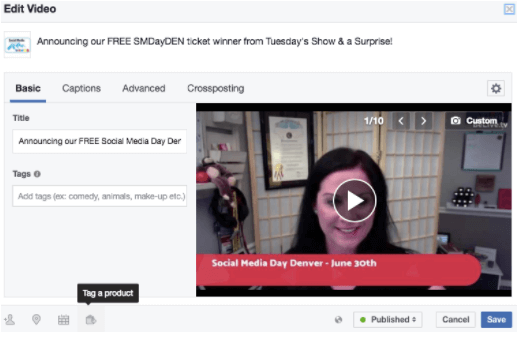
Jaa Facebook Live -haastattelushow muilla sosiaalisen median alustoilla. Sinä pystyt lataa live-videosi Facebookista jakaa suoraan tai yksinkertaisesti jaa linkki viestiin. Jos sinulla oli hieno haastattelu ja haluat jakaa sen muilla sosiaalisen median alustoilla, käyttämään Facebook Live -videoitasi uudelleen lähetyksen jälkeen ja yritä videon uudelleen kohdentaminen saadaksesi vielä enemmän pitoa.
Johtopäätös
Taivas on raja, kun päätät omaksua Facebook Liven. BeLiven avulla sinulla on muutama ylimääräinen työkalu, jonka avulla voit tuoda muut live-videohaastatteluun ja olla luovia tekstin, kansikuvien, kameravaihtoehtojen ja muun kanssa.
Mitä mieltä sinä olet? Aiotko kokeilla BeLivea Facebook Live -haastatteluun? Onko sinulla vinkkejä tai ideoita haastattelun tai live-video-esityksen johtamiseen? Ole hyvä ja jaa ajatuksesi kommenteissa.